After Effects制作漂亮文字效果(4)
文章来源于 火星时代,感谢作者 佚名 给我们带来经精彩的文章!设计教程/摄影作品/其他资讯2011-05-06
第二十三步 按小键盘数字0键预览动画。(图24) 图24 第二十四步 新建白色固态层命名为亮光1,放置于天空层上面,打开3D开关,层叠加模式设置为Add模式,使用圆形Mask工具制作Mask,并调节Mask Feather属性值,如下图
第二十三步
按小键盘数字0键预览动画。(图24)
![]()
图24
第二十四步
新建白色固态层命名为“亮光1”,放置于“天空”层上面,打开3D开关,层叠加模式设置为Add模式,使用圆形Mask工具制作Mask,并调节Mask Feather属性值,如下图。(图25)
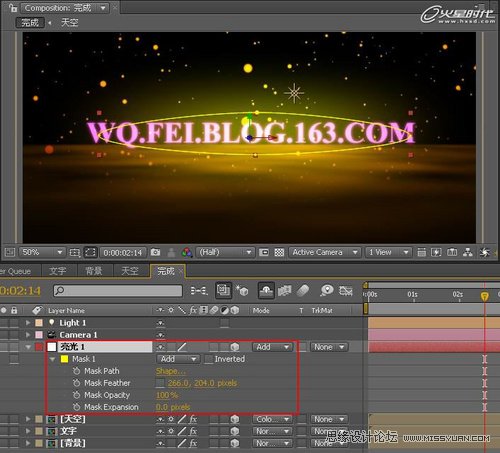
图25
第二十五步
选择“亮光1”层按Ctrl﹢D复制一层命名为“亮光2”,修改Mask形状,并修改Mask Feather属性与Scale属性值。(图26)

图26
第二十六步
选择“文字”层,按Ctrl﹢D复制一层命名为“文字倒影”,放置于“文字”层下面,修改X Rotation属性值为180°,在特效控制面板中删除Glow特效,修改Fill特效的Color属性颜色为# BCA1E6,再添加Linear Wipe特效,参数设置如下图。(图27)
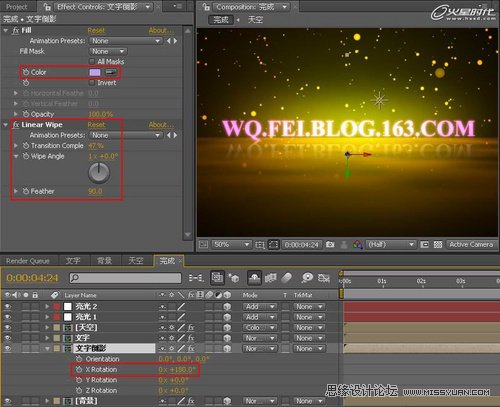
图27
第二十七步
修改“文字”、“文字倒影”层的Position属性值,如下图。(图28)

图28
第二十八步
新建调节层命名为“置换”,放置于“文字倒影”层之上,添加Displacement Map特效,参数设置如下图。(图29)
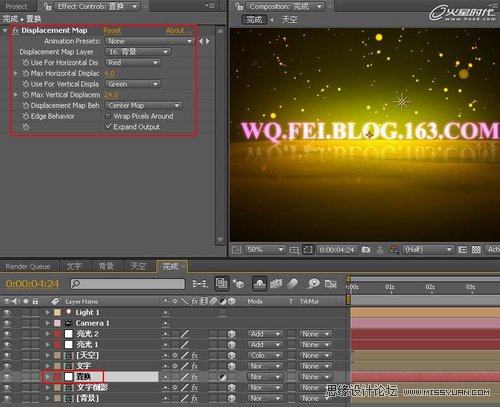
图29
 情非得已
情非得已
推荐文章
-
 Sketch制作磨砂玻璃特效的UI效果2021-03-09
Sketch制作磨砂玻璃特效的UI效果2021-03-09
-
 12套简约大气的个人简历模板下载2019-01-21
12套简约大气的个人简历模板下载2019-01-21
-
 AE制作绚丽的抽象光线动画效果2019-01-18
AE制作绚丽的抽象光线动画效果2019-01-18
-
 中文字体:超好看的圣诞节字体下载2018-12-26
中文字体:超好看的圣诞节字体下载2018-12-26
-
 30款高颜值的免费英文字体下载2018-12-12
30款高颜值的免费英文字体下载2018-12-12
-
 1100多套各种优秀的手绘素材打包下载2018-12-07
1100多套各种优秀的手绘素材打包下载2018-12-07
-
 800多套各种色系的PS渐变免费下载2018-10-10
800多套各种色系的PS渐变免费下载2018-10-10
-
 可商用的中英文字体合集打包下载2018-10-10
可商用的中英文字体合集打包下载2018-10-10
-
 好看又免费的霓虹灯字体免费下载2018-05-28
好看又免费的霓虹灯字体免费下载2018-05-28
-
 23款WEB设计师必备的英文字体下载2018-04-06
23款WEB设计师必备的英文字体下载2018-04-06
热门文章
-
 Sketch制作磨砂玻璃特效的UI效果2021-03-09
Sketch制作磨砂玻璃特效的UI效果2021-03-09
-
 Sketch制作磨砂玻璃特效的UI效果
相关文章1172021-03-09
Sketch制作磨砂玻璃特效的UI效果
相关文章1172021-03-09
-
 女神节主题的汉仪最新中文字体下载
相关文章5982019-03-08
女神节主题的汉仪最新中文字体下载
相关文章5982019-03-08
-
 7款年味满满的中文字体打包下载
相关文章4452019-02-17
7款年味满满的中文字体打包下载
相关文章4452019-02-17
-
 AE制作绚丽的抽象光线动画效果
相关文章6732019-01-18
AE制作绚丽的抽象光线动画效果
相关文章6732019-01-18
-
 动态插画:AE插件Motion2全面使用方法
相关文章4962019-01-17
动态插画:AE插件Motion2全面使用方法
相关文章4962019-01-17
-
 中文字体:超好看的圣诞节字体下载
相关文章4872018-12-26
中文字体:超好看的圣诞节字体下载
相关文章4872018-12-26
-
 30款高颜值的免费英文字体下载
相关文章6392018-12-12
30款高颜值的免费英文字体下载
相关文章6392018-12-12
-
 AE制作超酷的蓝色炫光动画效果
相关文章6032018-12-10
AE制作超酷的蓝色炫光动画效果
相关文章6032018-12-10
